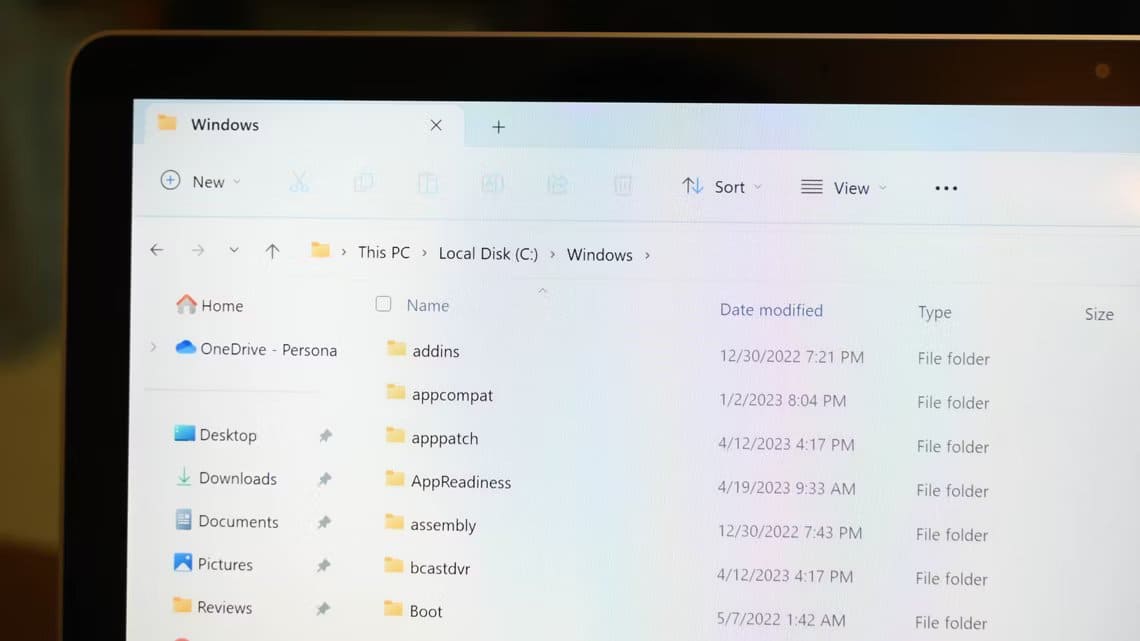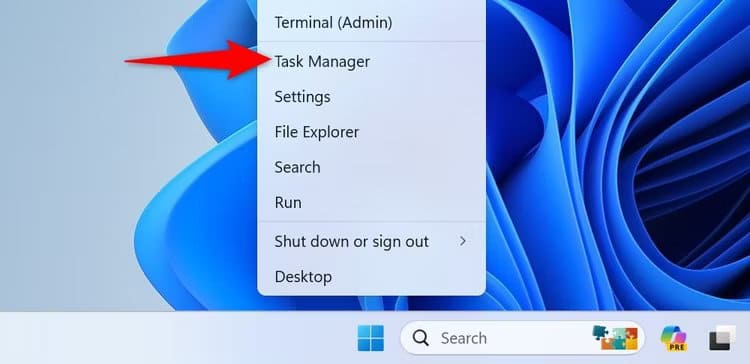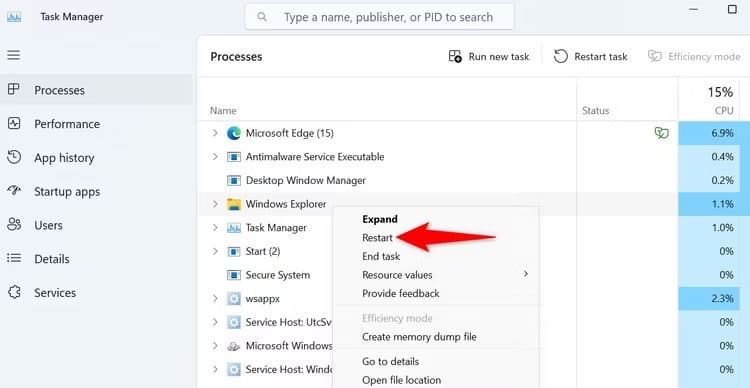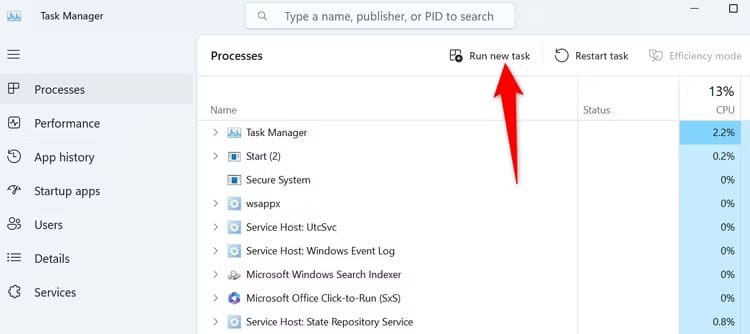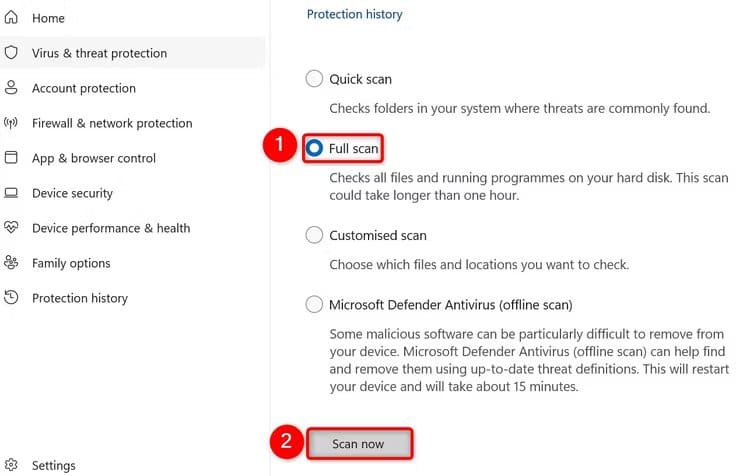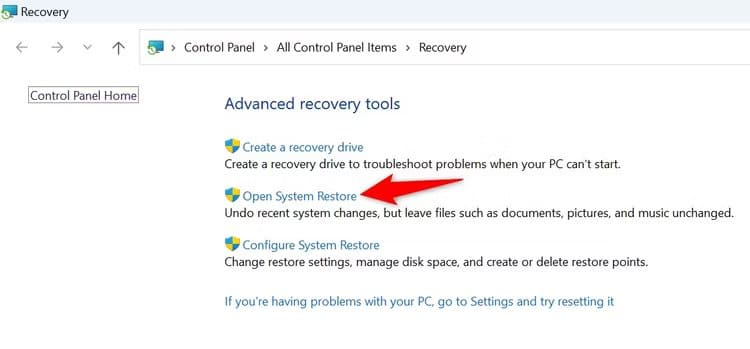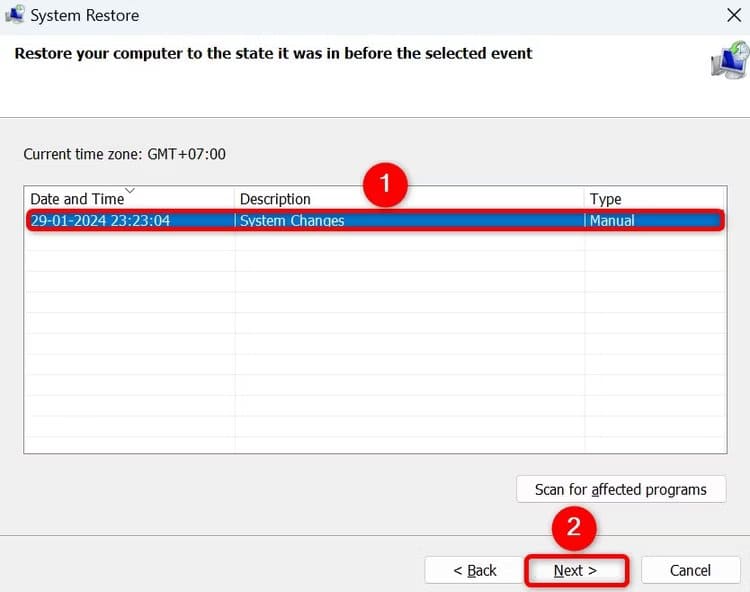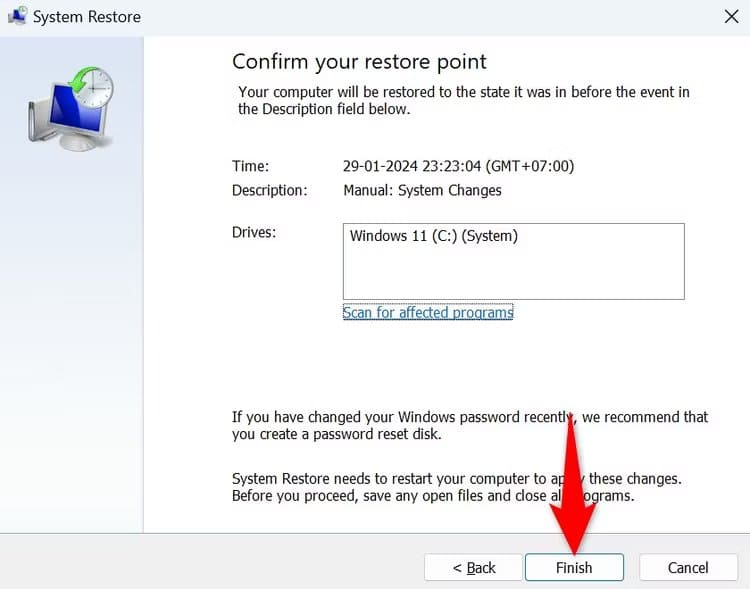Windows 11 veya 10'da "Konum kullanılamıyor" hatası nasıl düzeltilir
Bir klasöre erişmeye çalışıyorsunuz ama sürekli "Konum kullanılamıyor" hatası mı alıyorsunuz? Klasörünüz taşınmış veya silinmiş olabilir ya da başka bir sorun klasörünüzü açmanızı engelliyor olabilir. Windows 11 veya Windows 10 PC'nizde bu sorunu çözmenin çeşitli yollarını size göstereceğiz.
Klasör silinmiş veya taşınmış olabilir
Erişmeye çalıştığınız klasörün silinmiş veya taşınmış olması mümkündür. Bu durumda ona erişemezsiniz ve Windows bir hata mesajı görüntüler.
Bir klasöre kısayol kullanmaya çalışıyorsanız gerçek klasör yoluna gidin ve klasörün var olduğundan emin olun. Klasörü orijinal konumunda bulamazsanız, bulup bulamayacağınızı görmek için etrafınıza bakın. Özellikle klasörün orijinal olarak nerede bulunduğunu bilmiyorsanız, Windows arama işlevi burada çok yararlı olacaktır.
Orada olup olmadığını görmek için Geri Dönüşüm Kutusu'nu da kontrol etmelisiniz.
Harici sürücü bağlantısını kontrol edin
Klasörünüz harici bir sürücüde bulunuyorsa sürücünün bilgisayarınıza düzgün şekilde bağlandığından emin olun. Windows, yanlış veya gevşek bağlanmış bir sürücüdeki verileri okuyamayacak ve hiç görünmeyecektir. Kasanın önündeki veya USB hub'ındaki bağlantı noktaları yerine masaüstü bilgisayarınızın arkasındaki USB bağlantı noktalarını denediğinizden emin olun.
Sürücünün bilgisayarınızla bağlantısını kesip yeniden bağlamayı deneyin. Ardından USB sürücünün (ve klasörün) yeniden görünüp görünmediğini kontrol edin.
Ağa bağlı olduğunuzdan emin olun
Klasörünüz bir ağ üzerinde bulunuyorsa bilgisayarınızın bu ağa bağlı olduğundan emin olun. Bu ister yerel bir ağ ister İnternet olsun geçerlidir.
Klasörünüz internete bağlıysa bilgisayarınızın istikrarlı bir internet bağlantısına sahip olduğundan emin olun. Bunu bir web tarayıcısı açıp web sitesini yükleyerek kontrol edebilirsiniz. Site yüklenemezse, bilgisayarınızdaki İnternet sorunlarını gidermeyi deneyin. Uygulayabileceğiniz bazı temel düzeltmeler, yönlendiricinizi yeniden başlatmak, Ethernet kablonuzu kontrol etmek (kablolu bir ağ kullanıyorsanız) ve İnternet Servis Sağlayıcınızla (ISP) konuşmaktır.
Klasör ağa bağlı bir depolama (NAS) sürücüsünde veya benzer bir cihazda bulunuyorsa, bu cihazın bağlantısını kesin ve ağa yeniden bağlayın. Bu, cihazdaki küçük ağ sorunlarının çözülmesine yardımcı olur. Çalışıp çalışmadığını görmek için bu cihaza başka bir cihazdan erişmeyi deneyebilirsiniz. Başka türde bir depolama cihazıysa bağlantı sorunlarını nasıl gidereceğinizi öğrenmek için o cihazın kılavuzuna bakın.
Windows Gezgini'ni yeniden başlatın
Bazen Windows Gezgini başlatılır ve dosyayla ilgili görevleri gerçekleştirmenize izin vermez. Bu durumda Windows Gezgini'ni yeniden başlatmak genellikle küçük sorunları giderir.
Windows Gezgini'ni yeniden başlatmak için “hiç"Ve seçmek "Görev yönetimi".
"Operasyonlar“, sağ tıklayın Windows Gezgini Ve seçin "Tekrar başlatBağır.”
Windows Gezgini kapanacak ve yeniden başlatılacaktır. Yeniden açılmada sorun yaşıyorsanız, başlatmaya zorlayın. Bunu Windows 11'deki Görev Yöneticisi'nde yapmak için Yeni Görev Çalıştır'ı tıklayın. Windows 10'daki Görev Yöneticisi'nde Dosya > Yeni görevi çalıştır'ı seçin. Daha sonra açılan alana explorer.exe yazıp Enter tuşuna basın.
Sürücü harfinin değişip değişmediğini kontrol edin
Bir klasöre kısayol aracılığıyla erişmeye çalışıyorsanız ve asıl klasörün bulunduğu sürücüdeki sürücü harfi değiştirilmişse, klasöre erişimde sorun yaşarsınız.
Klasörünüzün orijinal yolunu kontrol edin ve hala orada olduğundan emin olun. Bilgisayarınıza yeni bir sürücü bağlarsanız ve bu sürücü daha önce bağladığınız sürücü harfiyle aynı sürücü harfini kullanıyorsa, Windows bu sürücüdeki klasörü bulmaya çalışır ancak klasör bulunamaz. Bu bir hatayla sonuçlanacaktır.
Her zaman fiziksel klasör yoluna gidin ve klasörün orada olup olmadığına bakın; bu işe yaramazsa, Windows aramasını kullanarak onu aramayı deneyebilirsiniz.
Klasörü manuel olarak bulabilirseniz yeni bir kısayol oluşturabilir veya mevcut olanı değiştirebilirsiniz.
Virüs taraması çalıştırın
Bir virüs veya kötü amaçlı yazılım, klasörlerinize erişmenizi engelleyebilir. Bu durumda, yerleşik Microsoft Defender antivirüsünü veya seçtiğiniz antivirüs programını kullanarak tam bir virüs taraması yapın. Bu, soruna neden olabilecek tüm tehditleri ortadan kaldıracaktır.
Bunu yapmak için Başlat menüsünü açın ve şunu arayın: Windows Güvenliği, Ve uygulamayı çalıştırın.
Windows Güvenliği'nde şunu seçin: “Virüs ve Tehdit Koruması” Sonra "Tarama seçenekleri“. Seçeneği etkinleştir “Tam inceleme” Ve seçin “Şimdi kontrol et".
Antivirüsün bilgisayarınızdaki tehditleri bulup kaldırmasını bekleyin.
Sistem Geri Yüklemeyi Kullanın
Sistem klasörüne erişmeye çalışıyorsanız sisteminizde yaptığınız bir değişiklik bu öğeyi taşımış olabilir. Bu durumda sistem değişikliklerini geri yüklemek için Sistem Geri Yükleme'yi kullanın.
Bunu yapmak için “hiç" ve şunu arayın:kurtarma“ve ardından onu seçin. Daha sonra “Açık sistem onarımı."
“Sıradaki“ve En Son'u seçin Geri yükleme noktasıArdından “Sıradaki".
“sonBilgisayarınızı geri yüklemeye başlamak için ”.
Bilgisayarınızı geri yükledikten sonra klasörünüze erişebilmeniz gerekir.
Klasörünüzü hâlâ bulamıyorsanız kalıcı olarak silinmiş olabilir. Geri almak için kurtarma yazılımı çalıştırmayı deneyebilirsiniz, ancak bunun modern SSD'lerde işe yaraması pek mümkün değildir. Veri kaybını önlemenin en iyi yolu önemli dosya ve klasörlerinizin düzenli yedeklemelerini yapmaktır.